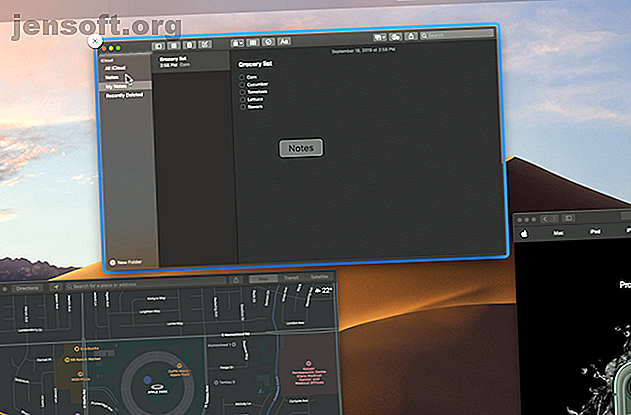
6 एप जो आपके मैक पर मल्टीटास्किंग बढ़ाएंगे
विज्ञापन
अपने मैक पर अपने काम को कुशलता से पूरा करने के लिए, आप शायद कई ऐप्स के बीच मल्टीटास्क करते हैं। फिर भी Apple अभी भी macOS पर सीमित संख्या में मल्टीटास्किंग फीचर प्रदान करता है। उदाहरण के लिए, स्प्लिट-स्क्रीन शॉर्टकट आपको एक नए कार्यक्षेत्र में जाने के लिए मजबूर करता है और दो विंडो तक ही सीमित है।
सौभाग्य से, आपको सुविधाओं के इस संकीर्ण सेट के लिए व्यवस्थित नहीं होना है; इसके बजाय प्रयास करने के लिए तृतीय-पक्ष एप्लिकेशन की एक श्रृंखला है। बेहतर मल्टीटास्किंग के लिए यहां सबसे अच्छे मैक ऐप्स हैं।
1. चुंबक
चुंबक macOS के लिए सबसे अच्छा विंडोज मल्टीटास्किंग फ़ंक्शन लाता है। जब सक्षम किया जाता है, तो आप बस ऐप स्क्रीन को अपनी स्क्रीन के किनारों पर खींचकर उन्हें विभाजित स्क्रीन दृश्य में स्नैप कर सकते हैं। अंतर्निहित विधि के विपरीत, आपको किसी भी कुंजी को रखने या एक नया कार्यक्षेत्र बनाने की आवश्यकता नहीं है। चुंबक आपको साइड-बाय-साइड दो या समान रूप से फिट होने के लिए खिड़कियों को जल्दी से व्यवस्थित करने देता है।
साथ ही, आपको उन्हें मैन्युअल रूप से स्थानांतरित करने की आवश्यकता नहीं है। विंडो प्रबंधक आपको अनुकूलन कीबोर्ड शॉर्टकट के माध्यम से इन क्रियाओं को करने देता है। वैकल्पिक रूप से, आप इसके मेनू बार विजेट का उपयोग कर सकते हैं। चुंबक छह बाहरी डिस्प्ले तक का समर्थन करता है और यहां तक कि समर्पित कीबोर्ड कॉम्बो का उपयोग करके उनके बीच खिड़कियों को स्थानांतरित करना।
चुंबक एक फ्री टूल नहीं है, क्योंकि इसकी कीमत $ 1.99 है। लेकिन अगर आप अक्सर अपने आप को macOS के देशी मल्टीटास्किंग तरीकों से परेशान पाते हैं, तो छोटी लागत अच्छी तरह से लायक है।
डाउनलोड: चुंबक ($ 1.99)
2. मिशन कंट्रोल प्लस

यह मैक उपयोगिता सिर्फ उसका नाम क्या कहती है। यह मुट्ठी भर गायब क्षमताओं को जोड़कर मैक के मिशन कंट्रोल (एप्स अवलोकन मेनू) को बढ़ाता है।
शुरुआत के लिए, मिशन नियंत्रण प्लस मिशन नियंत्रण में हर खिड़की के ऊपरी-बाएँ कोने में एक छोटा सा एक्स देता है। आप विंडो को तुरंत छिपाने के लिए इस पर क्लिक कर सकते हैं, लेकिन यह ऐप को बंद नहीं करता है। इसलिए जब आप डॉक से फिर से ऐप आइकन का चयन करते हैं, तो आप ठीक उसी जगह वापस आ जाएंगे जहां आप पहले थे।
इस के शीर्ष पर, एप्लिकेशन को कुछ आसान शॉर्टकट सक्षम करता है। किसी एप्लिकेशन को Cmd + H दबाकर छिपाएं, या विंडो बंद करने के लिए Cmd + W का उपयोग करें। आप सभी एप्लिकेशन भी छिपा सकते हैं, लेकिन आप उस विकल्प + Cmd + H के साथ हैं ।
मिशन कंट्रोल प्लस 10-दिवसीय परीक्षण प्रदान करता है, जिसके बाद आपको इसे खरीदना होगा।
डाउनलोड: मिशन कंट्रोल प्लस ($ 3.99, नि: शुल्क परीक्षण उपलब्ध)
3. टक
मैक पर कई ऐप के बीच कूदने के लिए टक एक और निफ्टी टूल है। एप्लिकेशन आपको अस्थायी रूप से पक्षों को विंडोज़ टक करने की अनुमति देता है।
आपको बस अपने कर्सर को किसी भी स्क्रीन एज के केंद्र में ले जाना है और टक स्क्रीन से विंडो को स्लाइड करेगा। जब आप इसे वापस चाहते हैं, तो प्रक्रिया को दोहराएं और यह तुरंत वापस आ जाएगी।
अपने माउस का उपयोग करने के बजाय, आपके पास सीधे कीबोर्ड शॉर्टकट का विकल्प भी है। आप जितनी चाहें उतनी खिड़कियां छिपा सकते हैं और आसानी से उनके माध्यम से साइकिल चला सकते हैं। इसके अतिरिक्त, टक में सभी टक विंडो देखने के लिए एक मेनू बार विजेट शामिल है।
जब तक आप एक चेतावनी के साथ ठीक हो जाते हैं, तब तक टक फ्री होता है और तब हर बार पॉपअप होता है। उस से छुटकारा पाने के लिए, आपको लाइसेंस के लिए कुछ डॉलर का भुगतान करना होगा।
डाउनलोड: टक ($ 6.99, असीमित नि: शुल्क परीक्षण उपलब्ध)
4. स्लाइडपैड

स्लाइडपैड टक के समान है, ऐप विंडो के बजाय, यह एक जेस्चर की पहुंच के भीतर एक मिनी वेब ब्राउज़र डालता है। जब आप अपने कर्सर को दाहिने किनारे के केंद्र की ओर ले जाते हैं, तो स्लाइडपैड एक पैनल को बाहर निकालता है जहां आप किसी भी वेब ऐप को लोड और जोड़ सकते हैं। आपके द्वारा सेट किए जाने वाले ऐप्स की संख्या की कोई सीमा नहीं है; जब आप किसी और चीज़ पर काम कर रहे हों, तो स्लाइडपैड उनकी स्थिति बनाए रखेगा।
उदाहरण के लिए, मान लें कि आप एक प्रस्तुति संपादित कर रहे हैं और अपने सहयोगी की सहायता चाहते हैं। यदि आपके पास स्लाइडपैड पर स्लैक वेब ऐप स्थापित है, तो पैनल को प्रकट करने और तुरंत अपने स्लैक कार्यक्षेत्र में प्रवेश करने के अधिकार के लिए कर्सर को झटका दें। इसी तरह, आप अपने टू-डॉस या कैलेंडर को पिन कर सकते हैं और यह देखने के लिए एक झटके में देख सकते हैं कि आपका शेड्यूल एक पल में कैसा दिखता है।
संक्रमण सुचारू है और आपके कंप्यूटर के प्रदर्शन में बाधा नहीं है। स्लाइडपैड की सेटिंग में, यदि आप चाहें तो आपको एनिमेशन को कम करने का विकल्प भी मिलेगा।
डाउनलोड: स्लाइडपैड ($ 9.99, नि: शुल्क परीक्षण उपलब्ध)
5. उबर

uBar आपके मैक के डॉक को सुपरचार्ज करता है, जिसे Apple ने वर्षों में मुश्किल से छुआ है।
uBar एक विंडोज-शैली टास्कबार के साथ माउस की पंक्ति को मैकओएस बदलता है। यह स्पष्ट रूप से दिखाता है कि कौन से ऐप्स सक्रिय हैं, आवश्यक विवरण जैसे दाईं ओर का समय और दिनांक, आपके डेस्कटॉप का शॉर्टकट और आपकी फ़ाइलों का त्वरित एक्सेस मेनू। एक विशिष्ट ऐप पर होवर करने से आप इसकी विंडो (या विंडोज़, यदि आपके पास एक से अधिक खुले हैं) का पूर्वावलोकन कर सकते हैं।
इसके अलावा, uBar निष्क्रियता की अवधि के बाद स्वचालित रूप से छिपा सकता है। आप इसकी थीम को ठीक से समायोजित कर सकते हैं और पृष्ठभूमि रंग और अस्पष्टता जैसे तत्वों को निजीकृत कर सकते हैं।
दुर्भाग्य से, uBar थोड़ा महंगा है और आपको $ 30 वापस सेट करेगा। यदि आपके लिए यह बहुत महंगा है, तो कुछ अन्य macOS डॉक विकल्पों पर एक नज़र डालें।
डाउनलोड: uBar ($ 30, नि: शुल्क परीक्षण उपलब्ध)
6. विंडोस्विच
WindowSwitcher macOS ऐप स्विचर की कमियों को संबोधित करता है। यह उपयोगिता के लिए कुछ आवश्यक कार्यों को जोड़कर ऐसा करता है।
WindowSwitcher Cmd + Tab मेनू में प्रत्येक ऐप को एक नंबर प्रदान करता है। जब आप स्विचर में होते हैं, तो आप केवल Cmd और उसके असाइन किए गए अंकों को दबाकर किसी अन्य ऐप पर जा सकते हैं। क्या अधिक है, WindowSwitcher एक ऐप को छिपाने और बंद करने के लिए शॉर्टकट जोड़ता है।
इसका सबसे बड़ा आकर्षण आकार बदलने वाले विकल्प हैं। जब आप ऐप स्विचर में हों, तो विंडो लेआउट की एक स्ट्रिंग को प्रकट करने के लिए अपने कर्सर को ऐप पर घुमाएँ। चयनित विंडो को तुरंत आकार देने के लिए एक पर क्लिक करें। इससे आप इसे एक कोने में रख सकते हैं, इसे केंद्र में ला सकते हैं, और बहुत कुछ।
WindowSwitcher की कीमत कुछ जटिल है। एक बार जब सात दिन का परीक्षण समाप्त हो जाता है, तो आप इसे एक वर्ष के लिए उपयोग करने के लिए $ 12.99 का भुगतान करना चुन सकते हैं। इस बीच, $ 19.99 आपको सभी ऐप के वर्तमान संस्करण अपडेट के लिए आजीवन लाइसेंस देता है। अंत में, सभी संस्करणों के लिए एक स्थायी लाइसेंस की कीमत $ 39.99 है।
डाउनलोड: WindowSwitcher ($ 12.99, नि: शुल्क परीक्षण उपलब्ध)
गुम एप्लिकेशन के साथ अपने मैक संवर्धित
ये ऐप सबसे बड़े छेद भरते हैं जो Apple ने macOS की मल्टीटास्किंग क्षमताओं में छोड़ दिया है। चाहे वह विंडोज की सबसे अच्छी विशेषताओं की नकल कर रहा हो या अपने वर्कफ़्लो में चतुर नए लोगों को जोड़ना, उनके पास यह सब है।
मल्टीटास्किंग टूल इस पहेली का सिर्फ एक हिस्सा है। अगला, अनुपलब्ध मैक सुविधाओं की श्रेणी की जांच करें जिन्हें आप तृतीय-पक्ष एप्लिकेशन के साथ जोड़ सकते हैं 8 मिसिंग मैक ऐप्पल ऐप्पल को प्रीलोडेड होना चाहिए 8 मिसिंग मैक ऐप्स ऐप्पल को प्रीलोडेड मैक को उपयोगी सॉफ़्टवेयर के साथ लोड करना चाहिए, लेकिन यहां कुछ शानदार तृतीय-पक्ष एप्लिकेशन हैं प्रत्येक मैक उपयोगकर्ता को स्थापित करना चाहिए। अधिक पढ़ें ।
मैक ऐप्स, मल्टीटास्किंग, प्रोडक्टिविटी ट्रिक्स के बारे में अधिक जानकारी प्राप्त करें।

